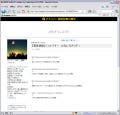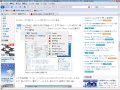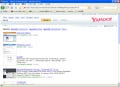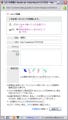基本的な「Pencil」の画面レイアウトは、左側にモックアップのパーツとなるアイテムがカテゴリーごとに並べられており、右側には描画エリアが広がっている。では、早速サンプルの制作に取り掛かるとしよう。
まず、描画エリアのサイズを入力 |
このように、テキストの書体&ポイント数の変更はもちろん、配置するアイテムの配色、キャンバス表示の拡大・縮小など基本的な機能は完備されている。そして、この「Pencil」が便利だと感じるのはPNGイメージとして保存することができ、その後の作業効率の向上に繋がるからだ。